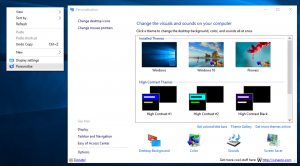כיצד להסיר את ההצמדה לתפריט ההקשר של גישה מהירה ב-Windows 10
מיקום הגישה המהירה הוא תיקיה חדשה בסייר הקבצים של Windows 10. זה המקום שבו Explorer נפתח כברירת מחדל במקום המחשב הזה. גישה מהירה מציגה קבצים אחרונים ותיקיות תכופות בתצוגה אחת. אתה יכול גם להצמיד מיקומים שונים בתוך גישה מהירה. קיימת פקודת תפריט הקשר מיוחדת "הצמד לגישה מהירה" זמינה עבור סוגי קבצים מסוימים. זה מאפשר למשתמש להצמיד אותם לתיקיה המתאימה לגישה מהירה יותר. אם אינך מוצא שימוש בגישה מהירה, תוכל להסיר את תפריט ההקשר.
פרסומת
מיקום הגישה המהירה הוא אפשרות חדשה בסייר הקבצים של Windows 10. גישה מהירה אוספת קבצים אחרונים ותיקיות תכופות כדי להציג אותם בתצוגה אחת. אתה יכול גם להצמיד מיקומים שונים בתוך גישה מהירה. גישה מהירה תמיד מציגה את המיקומים המוצמדים האלה ללא קשר לכמה נדירות אתה מבקר בהם.
טיפ: אם אינך משתמש בגישה מהירה ומעדיף לא לראות אותה בחלונית הניווט, תוכל להסתיר ולהסיר את הגישה המהירה מסייר הקבצים ב-Windows 10. לִרְאוֹת כיצד להסתיר ולהסיר את סמל הגישה המהירה מסייר הקבצים ב-Windows 10.
אם אינך מוצא שימוש בגישה מהירה, תוכל להסיר את
הצמד לגישה מהירה תפריט הקשר. הנה איך זה יכול להיעשות. אתה חייב להיות מחובר עם חשבון ניהולי להמשיך.כדי להסיר את תפריט ההקשר של הצמד לגישה מהירה ב-Windows 10, תעשה את הדברים הבאים.
- הורד את בעקבות ארכיון ZIP ולחלץ אותו לכל תיקיה.
- לחץ פעמיים על הסר את ה-PIN ל-Quick Access.reg קוֹבֶץ.
- אשר גם את הנחיית פעולת ה-UAC וגם המיזוג.
פעולה זו תסיר את פקודת תפריט ההקשר של הצמד לגישה מהירה. ראה את צילומי המסך הבאים.
לפני:
לאחר:

כדי לשחזר את פקודת התפריט, תוכל להשתמש בפקודת המסופקת שחזר PIN ל-Quick Access.reg קוֹבֶץ.
כמו כן, אתה יכול להסיר את הערך הזה בתפריט ההקשר באופן ידני אם תרצה. עקוב אחר ההוראות למטה.
הסר את ההצמדה לתפריט ההקשר בגישה מהירה באופן ידני
ניתן לעשות זאת על ידי עריכת הרישום.
- פתח את ה אפליקציית עורך הרישום.
- עבור אל מפתח הרישום הבא.
HKEY_CLASSES_ROOT\Folder\Shell
ראה כיצד לעבור אל מפתח רישום בלחיצה אחת.
-
כאן, מחק את מפתח המשנה "pintohome".

- עכשיו, עבור אל המפתח
HKEY_LOCAL_MACHINE\SOFTWARE\Classes\Folder\shell. - מחק את מפתח המשנה "pintohome" אם יש לך אותו כאן.

כדי לשחזר את הפקודה, אתה יכול להשתמש בקבצי הרישום שצוינו למעלה.
מאמרים מעניינים:
- כיצד להסיר קבצים אחרונים מגישה מהירה ב-Windows 10.
- כיצד להסיר תיקיות תכופות מגישה מהירה ב-Windows 10.
- פתח את המחשב הזה במקום גישה מהירה בסייר הקבצים של Windows 10
- שנה את סמל התיקייה המוצמדת בגישה מהירה ב-Windows 10
- כיצד לשנות את השם של פריט גישה מהירה ב-Windows 10
- שנה את סמל הגישה המהירה בסייר הקבצים ב-Windows 10
זהו זה.